Cómo cifrar tarjetas SD con BitLocker en Windows 10
Actualizado 2023 de enero: Deje de recibir mensajes de error y ralentice su sistema con nuestra herramienta de optimización. Consíguelo ahora en - > este enlace
- Descargue e instale la herramienta de reparación aquí.
- Deja que escanee tu computadora.
- La herramienta entonces repara tu computadora.
Los usuarios de la edición Windows 10 Pro pueden utilizar la herramienta BitLocker incorporada para cifrar sus datos. Además de las unidades internas y las unidades USB externas, BitLocker también puede cifrar tarjetas SD.
Como se señaló anteriormente, la función de cifrado de BitLocker solo existe en las ediciones Pro y superior de Windows 10. Si tiene Windows 10 Home, puede utilizar herramientas de terceros para cifrar sus datos.
NOTA: La tarjeta SD debe formatearse mediante el sistema de archivos NTFS, FA32, FAT16 o exFAT para poder cifrar mediante BitLocker.
Método 1: cifrar la tarjeta SD
Notas importantes:
Ahora puede prevenir los problemas del PC utilizando esta herramienta, como la protección contra la pérdida de archivos y el malware. Además, es una excelente manera de optimizar su ordenador para obtener el máximo rendimiento. El programa corrige los errores más comunes que pueden ocurrir en los sistemas Windows con facilidad - no hay necesidad de horas de solución de problemas cuando se tiene la solución perfecta a su alcance:
- Paso 1: Descargar la herramienta de reparación y optimización de PC (Windows 11, 10, 8, 7, XP, Vista - Microsoft Gold Certified).
- Paso 2: Haga clic en "Start Scan" para encontrar los problemas del registro de Windows que podrían estar causando problemas en el PC.
- Paso 3: Haga clic en "Reparar todo" para solucionar todos los problemas.
Método 2: descifrar la tarjeta SD
Cifrar tarjetas SD con BitLocker en Windows 10
Paso 1: abra Esta PC . Haga clic con el botón derecho en la tarjeta SD que desea cifrar con BitLocker y luego haga clic en la opción Activar BitLocker .
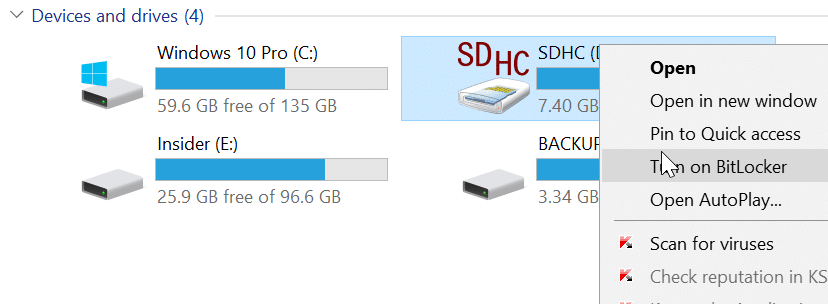
Paso 2: obtendrá la siguiente pantalla. Marca la casilla Usar una contraseña para desbloquear la unidad . Si tiene una tarjeta inteligente, puede usarla seleccionando Usar mi tarjeta inteligente para desbloquear la opción de unidad. La mayoría de los usuarios no tienen tarjetas inteligentes. Entonces, estamos usando la contraseña para encriptar la tarjeta SD en esta guía.
Si no sabe qué es una tarjeta inteligente, visite esta página de Microsoft TechNet para conocer en detalle la tarjeta inteligente.
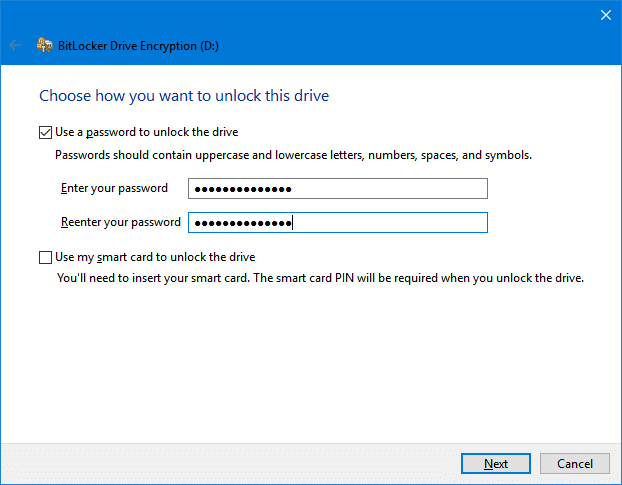
Ingrese una contraseña y luego vuelva a escribirla. Le recomendamos que establezca una contraseña segura, pero también asegúrese de recordar esa contraseña a menos que planee almacenar la clave de recuperación (más sobre esto en el siguiente paso) en algún lugar de su PC o en cualquier otra ubicación.
Haga clic en el botón Siguiente para continuar.
Paso 3: aquí, obtendrá opciones para guardar la clave de recuperación que puede usar si alguna vez olvida su contraseña o pierde la tarjeta inteligente. Puede usar la clave de recuperación para acceder a su tarjeta SD y a los datos que contiene. Seleccione una de estas opciones y luego siga las instrucciones en pantalla para guardar la clave.
Si elige la cuenta de Microsoft, deberá ingresar la dirección de correo electrónico y la contraseña de su cuenta de Microsoft.
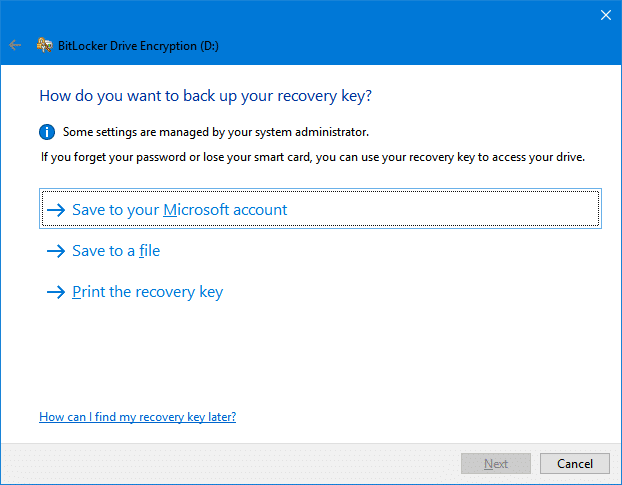
Haga clic en el botón Siguiente .
Paso 4: ahora, deberá elegir entre las siguientes dos opciones:
# Cifre solo el espacio en disco usado
# Cifrar todo el disco
Recomendamos cifrar todo el disco.
Seleccione una opción y luego haga clic en el botón Siguiente .
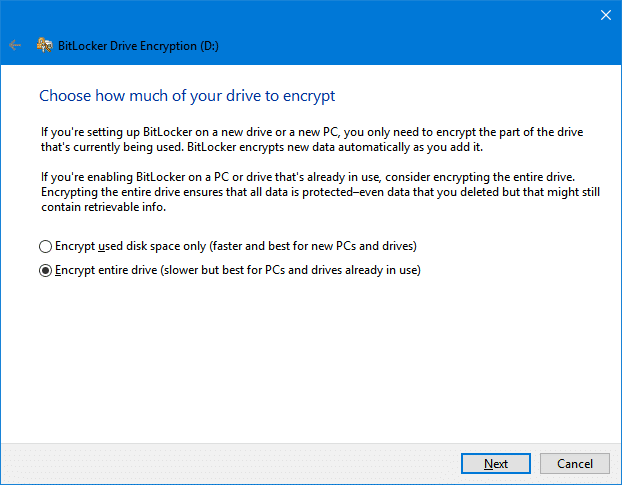
Paso 5: finalmente, cuando vea la siguiente pantalla, seleccione la opción Modo compatible y luego haga clic en el botón Siguiente .
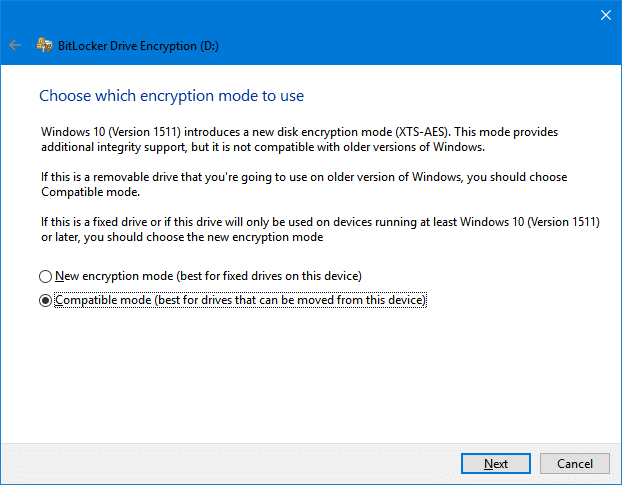
Paso 6: haga clic en el botón Comenzar a cifrar para comenzar a cifrar su tarjeta SD. Dependiendo del tamaño de la unidad y el tamaño de los datos que contiene, puede llevar algunas horas completar el cifrado.
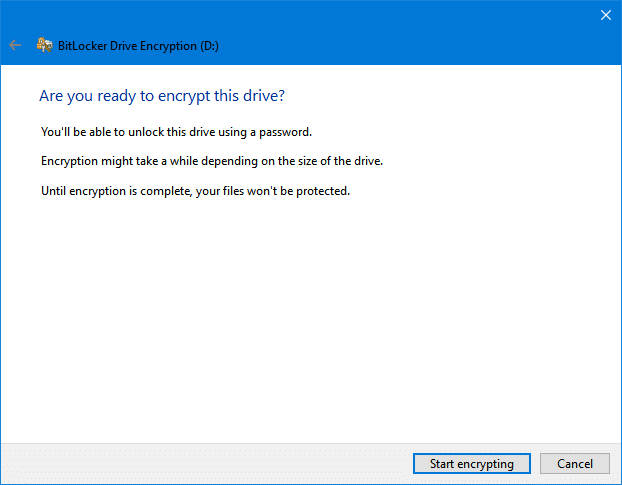
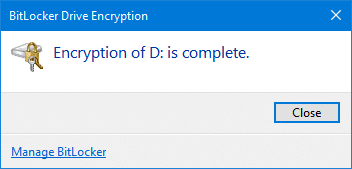
Para descifrar la tarjeta SD y eliminar la contraseña
Paso 1: inserta la tarjeta SD en su ranura y abre la ventana Esta PC . Haga clic con el botón derecho en la tarjeta SD y luego haga clic en la opción Administrar BitLocker .
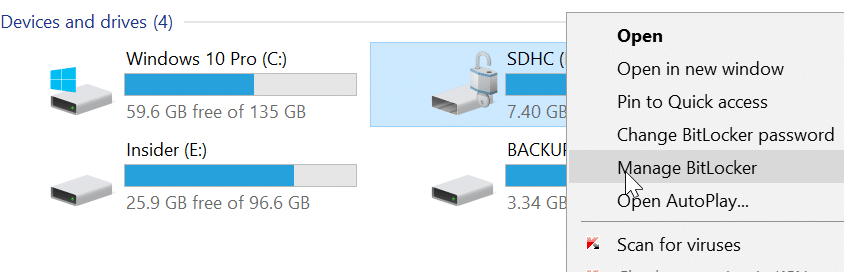
Paso 3: en la sección Unidades de datos extraíbles - BitLocker To Go , aparecerá su tarjeta SD cifrada. Haga clic en la opción Desactivar BitLocker al lado.
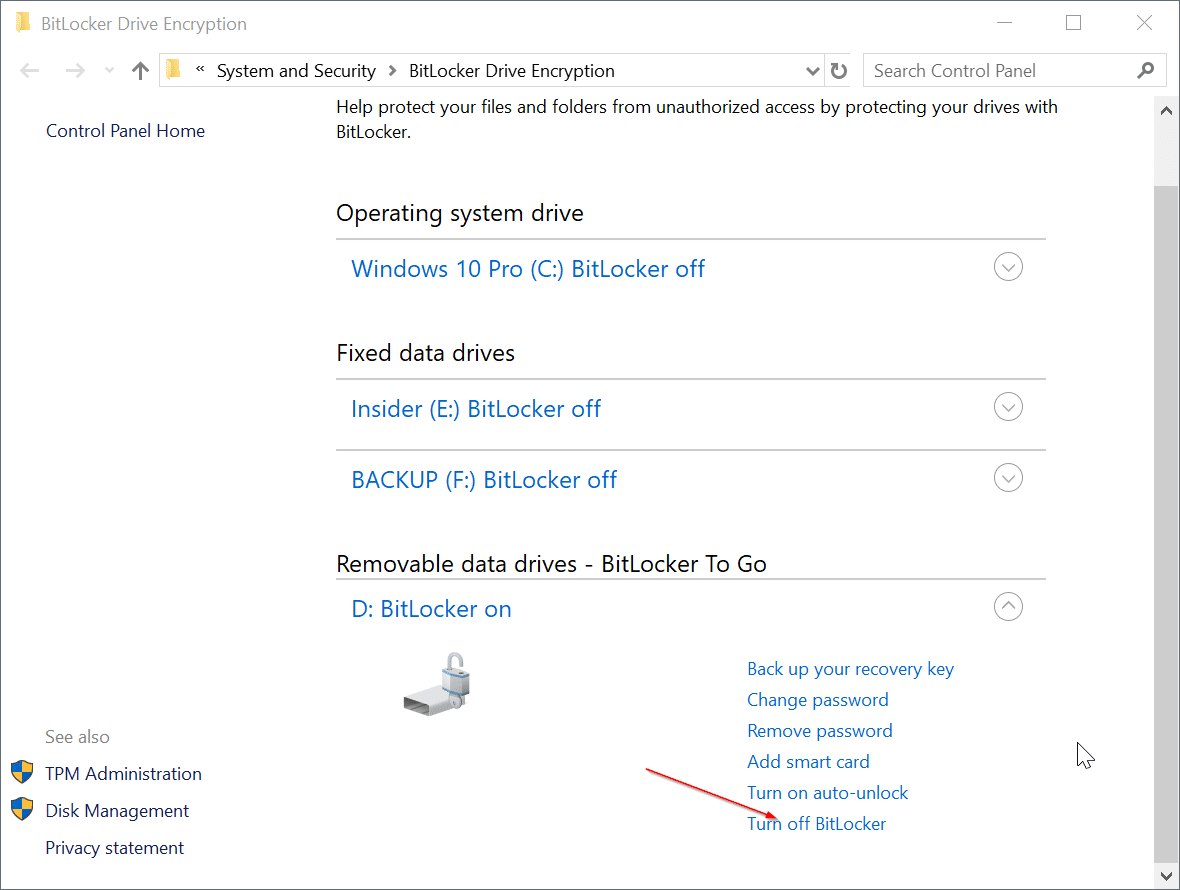
Paso 4: cuando aparezca el cuadro de diálogo de confirmación, haga clic en el botón Desactivar BitLocker para comenzar a descifrar la tarjeta SD. Al igual que con el cifrado, descifrar la tarjeta también puede llevar horas.
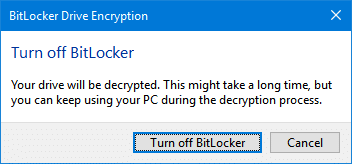
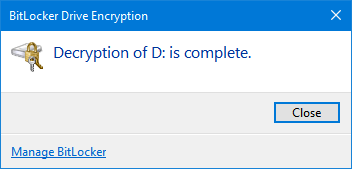
¡Buena suerte!

